Hoe ga ik naar instellingen op Spotify Web Player 2025?
Spotify is een bekende online streamingdienst voor muziek en podcasts. Mensen houden van de service, de eenvoud en het feit dat deze beschikbaar is op zowel pc als mobiele apparaten, ongeacht welk systeem je gebruikt. U kunt ook de online speler van Spotify gebruiken om naar een van de muziekcollecties in de webbrowser te luisteren, zonder dat u extra software hoeft te downloaden.
In deze gids leiden we u door de eenvoudige stappen op hoe u naar de instellingen op de Spotify-webspeler gaat, waarmee u een wereld aan mogelijkheden ontgrendelt om uw muziekervaringen te personaliseren. Laten we daarom verder gaan met deze afleiding en leren hoe u het instellingenmenu op Spotify Web Player kunt vinden, waar al uw luisterbehoeften wachten om vervuld te worden.
Inhoudsopgave Deel 1. Overzicht: Spotify Web PlayerDeel 2. Aan de slag met de Spotify Web PlayerDeel 3. Toegang krijgen tot Spotify-instellingen in de browser?Deel 4. De beste manier om overal naar Spotify te luisterenConclusie
Deel 1. Overzicht: Spotify Web Player
De bekende muziekstreamingservice, Spotify, is nu beschikbaar als een webgebaseerde applicatie die bekend staat als Spotify Web Player. Het geeft gebruikers toegang tot hun Spotify-accounts en stelt hen ook in staat om rechtstreeks vanuit een webbrowser naar muziek te luisteren, waardoor het niet meer nodig is om extra software te downloaden of te installeren.
Gebruikers hebben toegang tot hun accounts en kunnen rechtstreeks vanaf de Spotify-website naar muziek luisteren. Toegang tot een brede catalogus van nummers, afspeellijsten, albums en podcasts kan worden verkregen via het gebruik van de online speler, die een gebruikersinterface en mogelijkheden biedt die vergelijkbaar zijn met die van de desktop- maar ook mobiele applicaties.
Gebruikers kunnen nieuwe muziek ontdekken, en ook afspeellijsten maken maar ook bijwerken, u kunt ook naar bepaalde deuntjes zoeken en suggesties op maat ontvangen. Het is nu mogelijk om naar muziek te luisteren terwijl je werkt of een computer gebruikt dankzij een tool genaamd Spotify Web Player, waardoor het niet meer nodig is om tussen verschillende apparaten over te schakelen om dit te doen.
Waarom zouden we moeten leren hoe we naar de instellingen op de Spotify-webspeler kunnen gaan? Het belang van toegang tot instellingen op Spotify Web Player kan als volgt worden samengevat:
- Personalisatie: U kunt uw luisterervaring aanpassen door een aantal functies aan te passen, waaronder de afspeelkwaliteit, audio-instellingen en crossfade. Hierdoor kan de muziek worden afgestemd op uw smaak, wat op zijn beurt uw plezier ervan vergroot.
- Accountbeheer: U kunt de details van uw account wijzigen via de instellingen, waaronder uw persoonlijke gegevens en wachtwoord, evenals de beveiligingsinstellingen. U kunt uw profiel wijzigen, uw wachtwoord wijzigen en anderszins de veiligheid van uw Spotify-account versterken.
- Privacy en delen: uw instellingen geven u controle over uw privacykeuzes, waardoor u de informatie kunt kiezen die u met andere mensen wilt delen. U kunt waarschuwingen en e-mailinstellingen aanpassen en kiezen of u uw Spotify-account al dan niet wilt koppelen aan andere sociale netwerknetwerken.
- Afspeelvoorkeuren: u kunt de afspeelparameters aanpassen, waaronder de audiokwaliteit, normalisatie en automatisch afspelen. De gehele luisterervaring wordt hierdoor verbeterd, aangezien de muziek nu wordt afgespeeld op een manier die is afgestemd op jouw smaak.
- Meldingen en waarschuwingen: je kunt meldingen aanpassen via de instellingen, zodat je op de hoogte blijft van nieuwe releases, voorgestelde afspeellijsten en andere essentiële wijzigingen van Spotify. Meldingen omvatten e-mailwaarschuwingen en pushmeldingen.
Deel 2. Aan de slag met de Spotify Web Player
De Spotify-webspeler is vrijwel identiek aan de desktop-apps. Als gevolg hiervan zal iedereen die bekend is met desktop-apps zich meteen thuis voelen in de webplayer. De Spotify Web Player is beschikbaar voor Chroom, Firefox, Safari en IE. Het kan ook door elk accounttype worden gebruikt, of u Spotify nu gratis of premium gebruikt. Voordat we delen hoe u naar de instellingen op de Spotify-webspeler gaat, laten we u laten zien hoe u aan de slag kunt met de Spotify-webspeler.
- Ga naar de browser die je gebruikt en start de Spotify online player.
- Klik op de knop Aanmelden in de rechterbovenhoek. (Als je nieuw bent bij Spotify, klik je in plaats daarvan op Aanmelden en kun je een nieuw account maken met je Facebook-account of e-mail)

- Gebruik een van de opties voor uw Spotify-account om in te loggen, zoals uw e-mailadres, Facebook, Apple of Google.
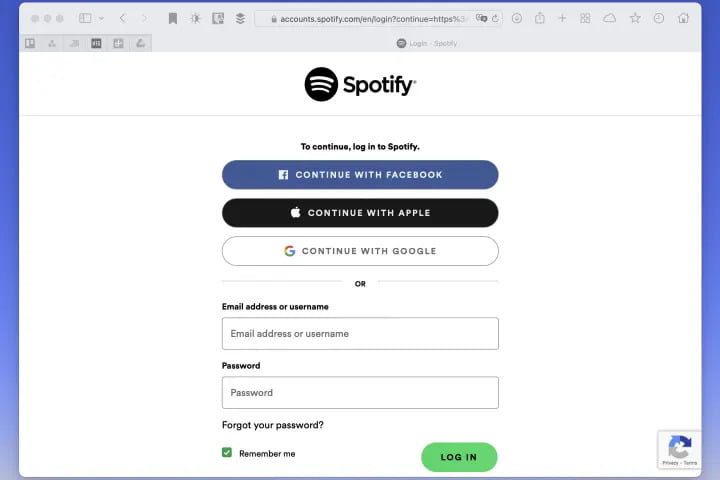
- Eenmaal ingelogd, ben je klaar om naar Spotify te luisteren en toegang te krijgen tot alle basisfuncties van het platform.
Deel 3. Toegang krijgen tot Spotify-instellingen in de browser?
Als u in het algemeen nieuw bent bij de online speler van Spotify, zullen we de belangrijkste punten doornemen. In dit deel leiden we u door de stappen om naar de instellingen op de Spotify-webplayer te gaan, waar u uw Spotify-ervaring kunt afstemmen op uw voorkeuren.
Waar vind ik het instellingenmenu in Spotify Web Player? U kunt naar Spotify-instellingen navigeren door op uw naam te tikken (rechterbovenhoek van de gebruikersinterface).
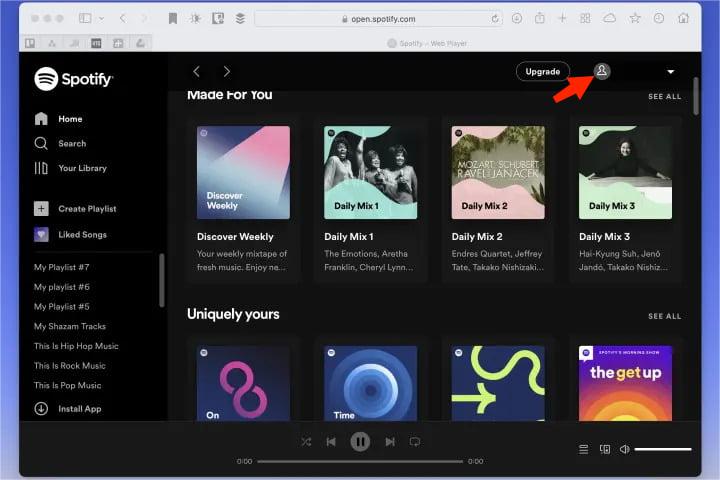
Wanneer je verder duikt in de wereld van maatwerk op Spotify Web Player, zul je een reeks opties vinden die je de mogelijkheid geven om je luisterervaring aan te passen om het meer naar je zin te maken. Laten we nu eens kijken hoe u de instelling op uw Spotify Web Player kunt gebruiken.
account overzicht
Het "Accountoverzicht" is het eerste paneel in het menu en geeft u een overzicht van informatie met betrekking tot uw account, inclusief profieldetails, uw Spotify Web Player-abonnement en meer. Van daaruit bent u verantwoordelijk voor het up-to-date houden van uw persoonlijke gegevens, zoals uw naam, profielfoto en uw eigen bio, en onder uw controle. Als u uw account veiliger wilt maken, kunt u overwegen uw wachtwoord te wijzigen en de apparaten die eraan gekoppeld zijn te controleren.
Lidmaatschap Management
Klik op Beschikbare abonnementen in de zijbalk aan de linkerkant. Het vak verschijnt dan met informatie over uw huidige lidmaatschap en andere beschikbare abonnementen. Hier kunt u uw Premium-abonnementen opzeggen of wijzigen. Als je de Spotify Familie Premium abonnement, ziet u het tabblad Premium Family onder de Beschikbare abonnementen. U kunt ouderlijk toezicht toevoegen aan en leden toevoegen aan het gezinsabonnement.
Profiel bewerken
De algoritmen van Spotify detecteren automatisch uw land of regio, maar er is een kleine kans dat ze het niet goed doen. Selecteer dit vakje en kijk of er andere opties zijn die u kunt kiezen als dat het geval is. Afgezien daarvan moet elk ander stukje informatie vanaf het registratiescherm worden gekopieerd en geplakt, inclusief uw e-mailadres, geslacht, gebruikersnaam, geboortedatum, enzovoort. Nadat u wijzigingen heeft aangebracht, kunt u op "Annuleren" tikken om ze ongedaan te maken of op "Profiel opslaan" klikken om uw Spotify Web Player-account bij te werken.
Meldingsinstellingen
Spotify Web Player-meldingen zijn ontworpen om u op de hoogte te houden van de nieuwste releases van nieuwe muziek en podcasts. Je hebt de mogelijkheid om de verschillende soorten e-mailmeldingen die je ontvangt te beheren, inclusief nieuwe releases, afspeellijsten en suggesties op maat. Om toegang te krijgen tot de meldingsinstellingen, tikt u op uw Spotify-account op de hoofdpagina van Spotify Web Player; Meldingen staan net onder "wachtwoord wijzigen", dus klik erop om een grote lijst met vakjes weer te geven die u kunt in- of uitschakelen.
Privacy-instellingen
Spotify is uiterst transparant over wat het met uw informatie doet. Als u zich bij Spotify Web Player aanmeldt met uw bestaande Facebook- of Google-account, worden uw Facebook- of Google-gegevens verzameld. U kunt het vakje "Facebook-gegevens" uitschakelen, Spotify Web Player is beperkt tot het gebruik van alleen de gegevens die nodig zijn om u aan te melden bij Spotify Web Player.
Zelfs als je een nieuwe webplayer-account hebt gemaakt met uitsluitend je e-mailadres, kan Spotify Web Player je persoonlijke gegevens verzamelen, zodat de advertenties die je ziet beter aansluiten bij datgene waarin je geïnteresseerd bent. op maat gemaakte advertenties” optie is standaard actief, dus u kunt het uitvinken door op de knop te tikken. Het zou grijs moeten zijn zodra het is uitgeschakeld.
Houd er rekening mee dat dit niet betekent dat u geen advertenties in uw Spotify Web Player zult zien; het betekent alleen dat u meer algemene advertenties ziet in plaats van advertenties die kunnen worden gekoppeld aan uw browse- en typevoorkeuren. De enige manier om advertenties in uw Spotify Web Player te verwijderen, is door upgrade naar een Premium Spotify-abonnement.
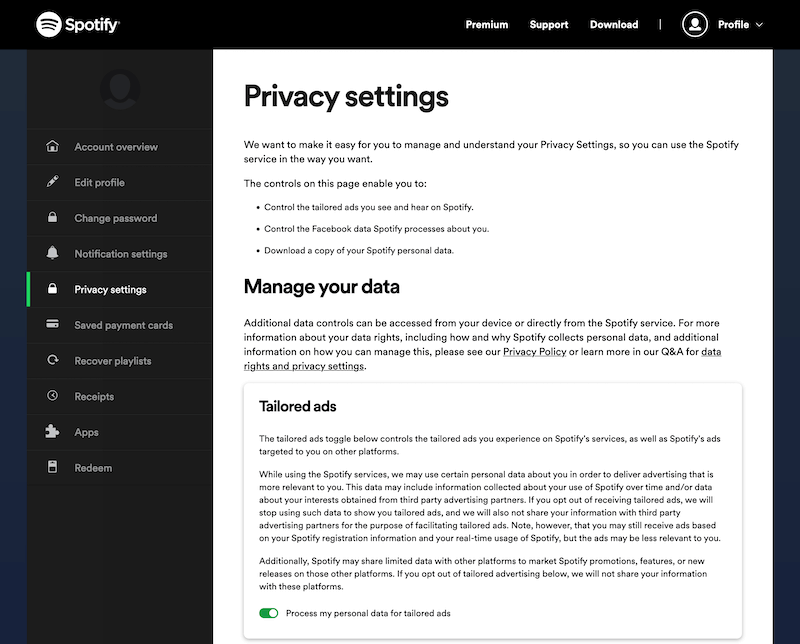
Door deze instellingen op Spotify Web Player te verkennen, kunt u uw account personaliseren, de afspeelervaring verfijnen, op de hoogte blijven met meldingen en contact maken met vrienden via gedeelde muzikale ervaringen.
Deel 4. De beste manier om overal naar Spotify te luisteren
Nu weet u hoe u naar de instellingen op de Spotify-webspeler gaat. Je kunt genieten van alle diensten van Spotify zonder een app te installeren als je gewoon naar de website gaat en je aanmeldt. Om Spotify Web Player in je browser te gebruiken, heb je alleen een Spotify-account en een stabiele internetverbinding nodig. Hoe luister offline naar Spotify?
AMuziekSoft Spotify Music Converter is een geweldige oplossing voor degenen die offline van Spotify-muziek willen genieten zonder de Spotify-app of webspeler. AMusicSoft biedt gebruikers de mogelijkheid om nummers en afspeellijsten van Spotify te downloaden en ze te converteren naar verschillende audioformaten. Het ondersteunt MP3, WAV, FLAC, AC3, M4A en AAC. Gebruikers die naar hun favoriete Spotify-nummers willen luisteren zonder beperkingen of DRM-beperkingen, kunnen gebruikmaken van dit programma, dat speciaal voor hen is ontwikkeld.
Tijdens de conversiefases kan het programma de hoge audiokwaliteit behouden die de nummers hadden toen ze voor het eerst werden opgenomen. Dit zorgt ervoor dat klanten naar hun muziek kunnen luisteren zonder dat er sprake is van geluidsverslechtering. Een ander voordeel van het gebruik van AMusicSoft Spotify Music Converter is dat het een intuïtieve gebruikersinterface heeft. Het programma maakt ook batchconversie mogelijk, waardoor u een groot aantal nummers of afspeellijsten in één keer kunt converteren, waardoor u zowel tijd als moeite bespaart.
Laten we hieronder de stappen leren kennen voor het gebruik van deze professionele converter:
- Krijg officieel de AMusicSoft Spotify Music Converter aanvraag via de website van AMusicSoft.
Download gratis Download gratis
- Nadat de installatie is voltooid, moet u AMusicSoft starten Spotify Music Converter programma dat zich op uw computer bevindt. Voeg de nummers toe die u wilt converteren door de links ervan te kopiëren en te plakken of door de methode slepen en neerzetten uit te voeren.

- Selecteer vervolgens een uitvoerformaat dat u wilt gebruiken. U kunt kiezen uit MP3, FLAC, WAV, AAC, AC3 en M4A. Kies ook een uitvoermap om de geconverteerde bestanden op te slaan.

- Klik op de knop "Converteren" om het proces van het converteren van de muziek te starten. Wanneer het conversieproces is voltooid, worden de geconverteerde muziekbestanden van Spotify op uw computer opgeslagen.

- Om de bestanden te lokaliseren die zijn geconverteerd, gaat u gewoon naar de uitvoermap die is gedefinieerd door de instellingen of voorkeuren van de converter.
- Breng de audiobestanden die zijn geconverteerd over naar het apparaat of de mediaspeler van uw keuze, zodat u ononderbroken kunt luisteren, zelfs als u geen wifi-verbinding heeft.
Conclusie
Weten hoe u naar de instellingen op Spotify Web Player gaat, is een eenvoudig proces waarmee u uw muziekstreamingervaring kunt aanpassen. Door de eerder beschreven stappen te volgen, kunt u eenvoudig naar de instellingenpagina navigeren en verschillende aanpassingen maken om uw account, afspeelinstellingen, meldingen en voorkeuren voor sociaal delen te personaliseren.
Naast het verkennen van de instellingen op Spotify Web Player, ben je misschien ook geïnteresseerd in het gebruik van een tool zoals AMuziekSoft Spotify Music Converter. Met deze software kun je Spotify-muziek naar verschillende formaten converteren en downloaden voor offline luisteren. Of je nu instellingen aanpast of misschien Spotify-muziek converteert, omarm de mogelijkheden en maak je Spotify-reis echt plezierig. Veel luisterplezier!
Mensen Lees ook
- Hoe krijg ik gratis Spotify Premium iOS Geen jailbreak?
- Waarom wordt een nummer niet afgespeeld op Spotify? Hoe te repareren?
- Hoe te repareren dat Spotify niet wordt geopend op Windows 10?
- Steam Deck Spotify: manieren om Spotify op Steam Deck te spelen
- Staat Spotify op Oculus Quest 2? Speel Spotify op Oculus Quest!
- Waarom toont Spotify geen albumhoezen en hoe dit te verhelpen?
- De gemakkelijke manier om muziekspeler aan Tumblr toe te voegen [2024 bijgewerkt]
- Spotify Premium downloaden: nummers downloaden voor offline
Robert Fabry is een fervent blogger en een enthousiasteling die dol is op technologie. Misschien kan hij je besmetten door wat tips te delen. Hij heeft ook een passie voor muziek en heeft voor AMusicSoft over deze onderwerpen geschreven.